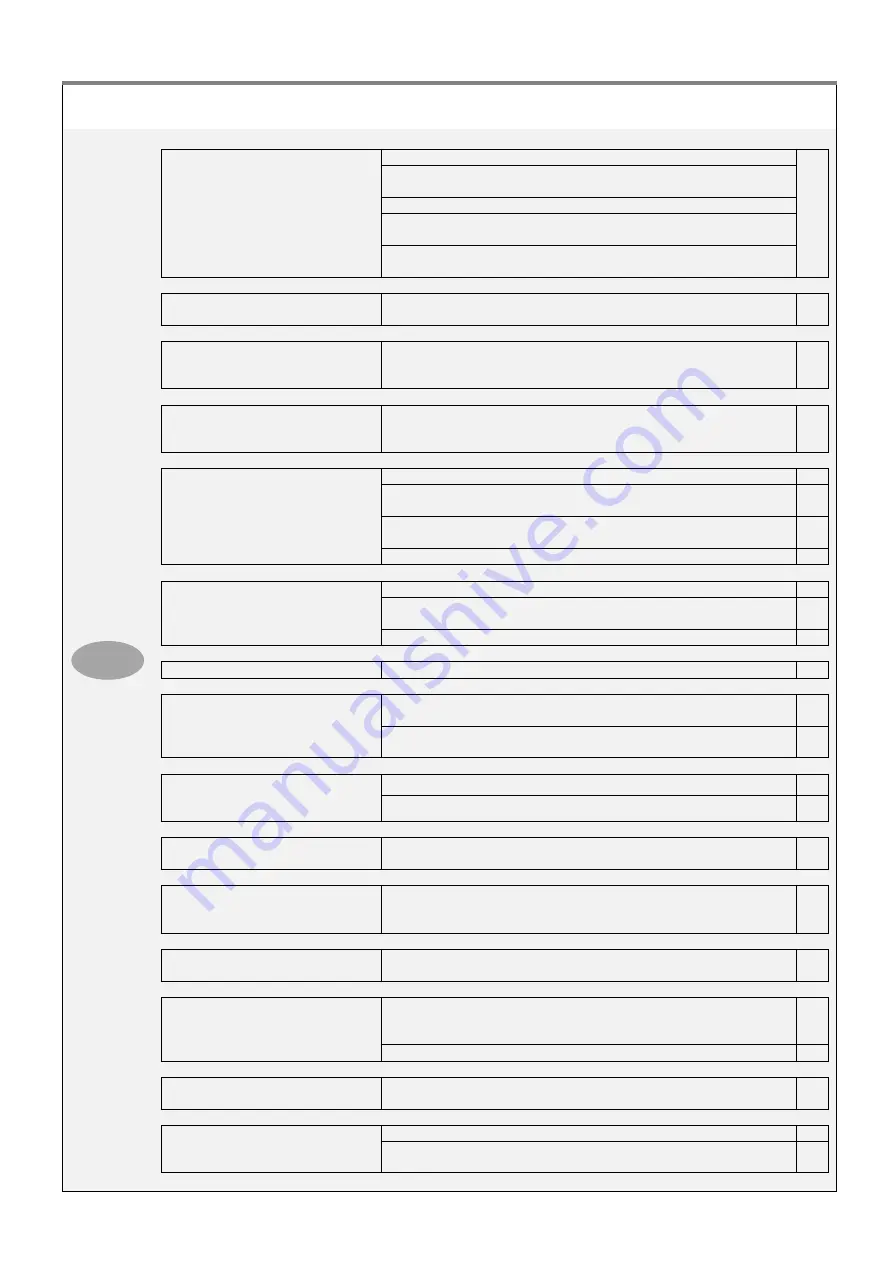
18 Ci C24/C40 MFP USER INSTRUCTIONS
P/N: 88D010A Colortrac Ltd © 2012
9
РЪКОВОДСТВО ЗА ОТСТРАНЯВАНЕ НА ПРОБЛЕМИ
Никакви показания на скенера.
Захранването не е включено.
Кабелът не е включен в електрическия контакт или в адаптера
за ниско напрежение.
Щепселът за ниско напрежение не е включен в скенера.
Може би трябва да се смени предпазител. Обадете се на
поддръжката.
Адаптерът за ниско напрежение може да е дефектен. Обадете
се на поддръжката.
Скенерът не работи.
Не включвайте скенера със зареден документ. Извадете
документа и го стартирайте отново.
6
Скенерът не поема документа.
Заредете по-бързо документ в скенера, докато се усеща
съпротивление. Задръжте така, докато скенерът поеме
документа.
6
Скенерът продължава да работи
след неуспешно зареждане на
документа.
Преместете документа на разстояние от скенера, докато
моторът спре да работи. Опитайте да заредите отново. Вижте
предишната точка.
6
Скенерът работи бавно.
Изберете по-висока скорост в софтуера.
USB
кабелът е прекалено дълъг. Максималният размер е 78”
(2 м).
Компютърът е прекалено бавен или трябва да се извърши
файлова поддръжка.
Зададени са прекалено високи подробности за изображението.
Документът се сканира под ъгъл. Проверете за пречки в скенера или завъртете документа.
3
Проврете дали документът не е по-голям от A4 и/или
използвайте магнитен водач.
6
Избягвайте много гладки документи.
Сканираното изображение е бяло. Уверете се, че документът е зареден с лице към сензорите.
6
Линиите, успоредни на водещия
ръб, са прекъснати в близост до
началото на изображението.
Намалете скоростта на сканиране или увеличите настройката за
подробности на изображението.
Проверете за пречки или повреден водещ ръб на документа.
Обърнете документа.
6
Линиите, успоредни на водещия
ръб, имат прекъсвания по цялото
изображение.
Изпълнете автоматично броширане от "Помощни програми".
Проверете дали настройката за теглото на хартията е правилна.
Диагоналните линии в
изображението са повредени.
Изпълнете автоматично броширане от "Помощни програми".
Цветът на фона на
изображението се променя по
протежение на изображението.
Изпълнете пълно нормализиране от "Помощни програми".
Прозрачното фолио се
сканира/копира с лошо качество.
Изключете скенера и почистете ролката.
8
Черни, зелени или сиви линии
под изображението.
Изключете скенера. Проверете дали лещите не са замърсени и
почистете САМО при необходимост. Изпълнете нормализиране
от "Помощни програми".
8
Изпълнете пълно нормализиране от "Помощни програми".
Случайни цветни петна в
изображението.
Увеличете настройката за подробности на изображението.
Скенерът спира да работи
временно по време на
сканиране/копиране.
Намалете скоростта на скенера.
Проверете дали спецификацията на компютъра е правилна.
BGR
Содержание Ci 24
Страница 3: ...Ci C24 C40 MFP USER INSTRUCTIONS 3 P N 88D010A Colortrac Ltd 2012 1...
Страница 5: ...Ci C24 C40 MFP USER INSTRUCTIONS 5 P N 88D010A Colortrac Ltd 2012 2...
Страница 7: ...Ci C24 C40 MFP USER INSTRUCTIONS 7 P N 88D010A Colortrac Ltd 2012 3 2 3 3 3 1 47 47 47...
Страница 9: ...Ci C24 C40 MFP USER INSTRUCTIONS 9 P N 88D010A Colortrac Ltd 2012 4 A C B D E F G...
Страница 13: ...Ci C24 C40 MFP USER INSTRUCTIONS 13 P N 88D010A Colortrac Ltd 2012 6 2 6 3 6 1 X X...
Страница 15: ...Ci C24 C40 MFP USER INSTRUCTIONS 15 P N 88D010A Colortrac Ltd 2012 1x 1x 7 2 B A C 7 1...
Страница 17: ...Ci C24 C40 MFP USER INSTRUCTIONS 17 P N 88D010A Colortrac Ltd 2012 8 EPDM...
Страница 18: ...18 Ci C24 C40 MFP USER INSTRUCTIONS P N 88D010A Colortrac Ltd 2012 9 6 6 6 USB 78 2 3 A4 6 6 6 8 8 BGR...
Страница 20: ...20 Ci C24 C40 MFP USER INSTRUCTIONS P N 88D010A Colortrac Ltd 2012 6 6 6 USB 78 2 m 3 A4 6 6 6 8 8 ELL...















































